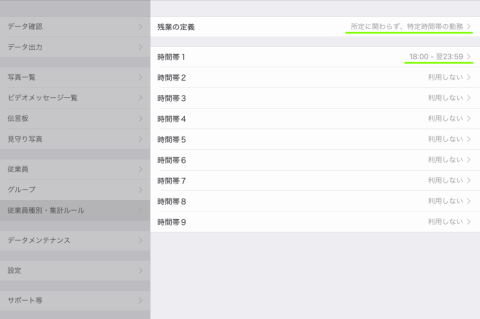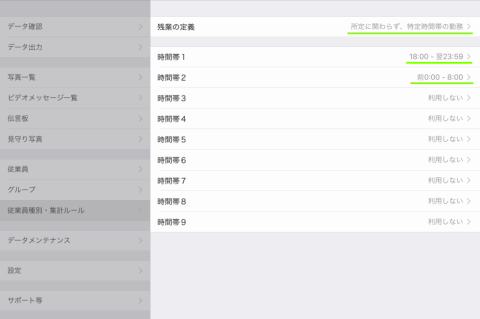2016/12/28/02. タブレット タイムレコーダーの集計ルール設定
【集計ルール設定2:残業】
18時以降の勤務を自動で残業とする
タブレット タイムレコーダーでは、企業ごとに異なる就業規則や勤務規定に合わせて、
きめ細かな設定ができます。
このシリーズでは、具体的な集計ルールを取り上げてその設定方法を紹介していきます。その他の集計ルール設定については【目次】集計ルール設定の解説記事一覧をご覧ください。
この記事では、特定の時間帯の勤務を残業とする設定方法を、具体例を用いて解説します。残業に関する設定方法をまとめた記事もございますので、気になる方は【集計ルール設定】残業を集計するをご覧ください。
18時以降の勤務を自動で残業とする
- 管理 > メニュー > メンバー種別・集計ルール > (設定したいメンバー種別) > 集計ルール
前回の記事では、残業時間の集計ルールのうち、その日の勤務時間数から残業時間を求めるケースについて紹介をしました。
続いて今回は、特定の時間帯を残業とするケースです。
遅刻や半休などで勤務時間数が8時間に満たなくても、決まった時間になれば残業として集計したい場合に用います。
ここでは例として、集計ルールが次の2つの場合の設定方法をそれぞれ紹介します。
集計ルール設定画面へは以下の順にタッチして移動します。
- ◆ 1. 一日の勤務時間数に関わらず、18時以降の勤務が残業
-
この場合、集計ルールを次のように設定します。
● 残業 > 残業の定義: 所定に関わらず、特定時間帯の勤務
● 残業 > 時間帯1 > 開始: 18:00
● 残業 > 時間帯1 > 終了: 翌23:59 -
ここで、「翌23:59」は設定可能な一番先の時刻であり、勤務開始日の翌日の深夜23時59分にあたります。
これを「23:59」と設定した場合、深夜2時に退勤するような、日をまたぐ勤務が残業とされません。
深夜24時を回る勤務もある場合は、翌日の時刻を指定しましょう。
- ◆ 2. 18時以降に加えて、朝方勤務の8時以前も割増対象
-
この場合、集計ルールを次のように設定します。
● 残業 > 残業の定義: 所定に関わらず、特定時間帯の勤務
● 残業 > 時間帯1 > 開始: 18:00
● 残業 > 時間帯1 > 終了: 翌23:59
● 残業 > 時間帯2 > 開始: 前0:00
● 残業 > 時間帯2 > 終了: 8:00 -
今度は時間帯2に「前0:00-8:00」を加えました。
早朝6時から出勤した場合、6:00-8:00が残業に計上されます。
ここでは残業時間帯を18時以降としましたが、
● 残業 > 時間帯1 > 開始: 18:00
の値を変えることで、17時以降、22時以降などのルールにも対応できます。
皆さんに合った例はありましたか?
もし見つからなければ、サポーターフォーラムよりお気軽にお問い合わせください。